Bạn đã biết cách chuyển đổi tài khoản người dùng nhanh trên Windows 11 mà không cần tắt tất cả các cửa sổ đang mở chưa? Nếu chưa thì hãy tham khảo ngay các phương pháp được Học viện iT.vn chia sẻ dưới đây nhé!

Cách 1: Chuyển đổi tài khoản người dùng bằng menu Start
Bạn có thể chuyển đổi tài khoản người dùng bằng menu Start như sau: Đầu tiên, bạn nhấp vào biểu tượng Windows trên thanh tác vụ hoặc nhấn phím Windows trên bàn phím. Sau đó, bạn nhấn vào hình ảnh tài khoản của bạn và chọn tài khoản người dùng mà bạn muốn sử dụng là xong.
Cách 2: Chuyển đổi tài khoản người dùng bằng phím tắt
Nhấn tổ hợp phím Ctrl + Alt + Delete và chọn vào Switch user để đưa máy tính về màn hình đăng nhập. Tại đây, bạn có thể chuyển sang sử dụng tài khoản người dùng khác.
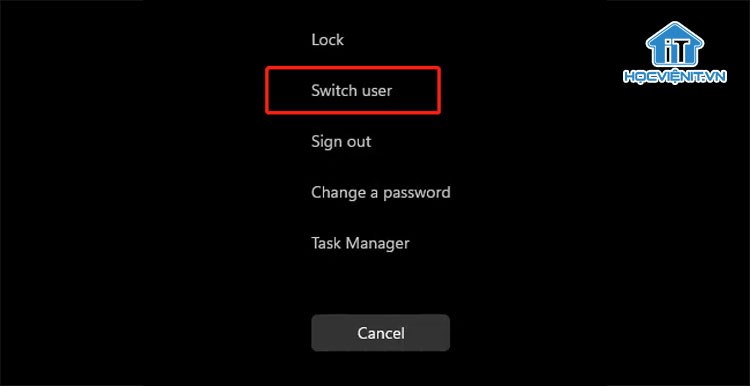
Ngoài tổ hợp phím tắt trên, bạn cũng có thể quay trở về màn hình desktop, nhấn Alt + F4, nhấn tiếp vào dấu mũi tên và chọn Switch user rồi nhấn Enter là xong.
Cách 3: Chuyển đổi tài khoản người dùng bằng Windows Terminal
Nếu bạn đã chán với các cách chuyển đổi quá mức “easy” ở trên, bạn cũng có thể chuyển đổi tài khoản người dùng bằng cách sử dụng lệnh trong Windows Terminal.
Lưu ý: Cách này chỉ hoạt động ở phiên bản Windows 11 Pro trở lên.
Các bước thực hiện như sau:
Bước 1: Đầu tiên, bạn kích chuột phải vào biểu tượng Windows trên thanh tác vụ và chọn Windows Terminal (Admin).
Bước 2: Trong cửa sổ mới hiện lên, bạn nhập lệnh “tsdiscon” và nhấn Enter.
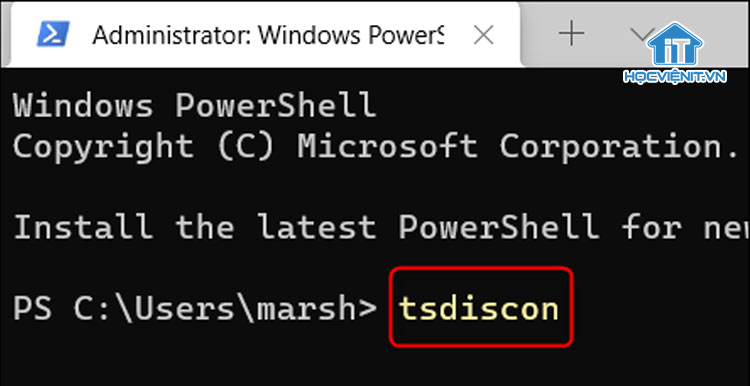
Lúc này, tương tự như cách 2, máy tính của bạn sẽ trở về màn hình khóa và bạn có thể chuyển đổi tài khoản.
Có thể bạn quan tâm: Cách tắt chế độ sáng tự động trên Windows 10 và Windows 11
Trên đây là chia sẻ của Học viện iT.vn về chuyển đổi tài khoản người dùng trên Windows 11. Hy vọng những kiến thức này có thể giúp ích cho bạn trong quá trình học tập và làm việc. Nếu có bất cứ thắc mắc nào thì hãy để lại bình luận ngay dưới bài viết này hoặc inbox trực tiếp cho HOCVIENiT.vn để được giải đáp tốt nhất. Chúc bạn thành công!
Mọi chi tiết xin vui lòng liên hệ:
CÔNG TY CỔ PHẦN HỌC VIỆN IT
MST: 0108733789
Tổng đài hỗ trợ: 024 3566 8686 – Hotline: 0981 223 001
Facebook: www.fb.com/hocvienit
Đăng ký kênh Youtube để theo dõi các bài học của Huấn luyện viên tốt nhất: http://bit.ly/Youtube_HOCVIENiT
Hệ thống cơ sở đào tạo: https://hocvienit.vn/lien-he/
Học viện IT.vn – Truyền nghề thực tế cùng bạn đến thành công!


